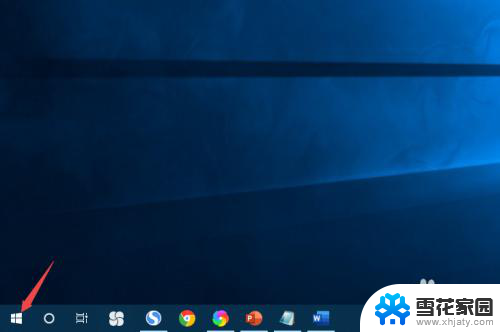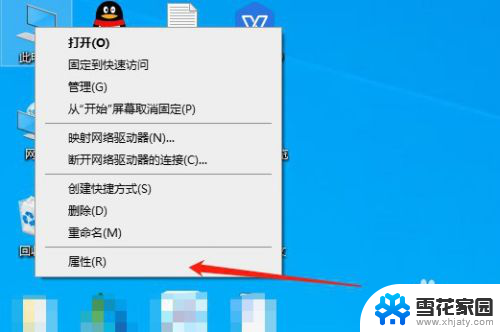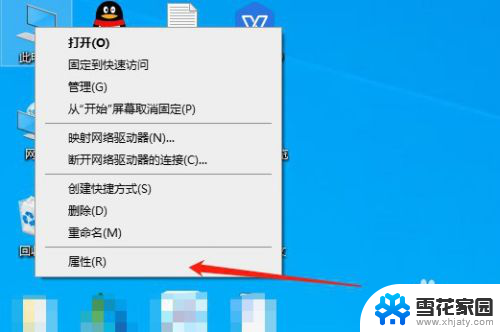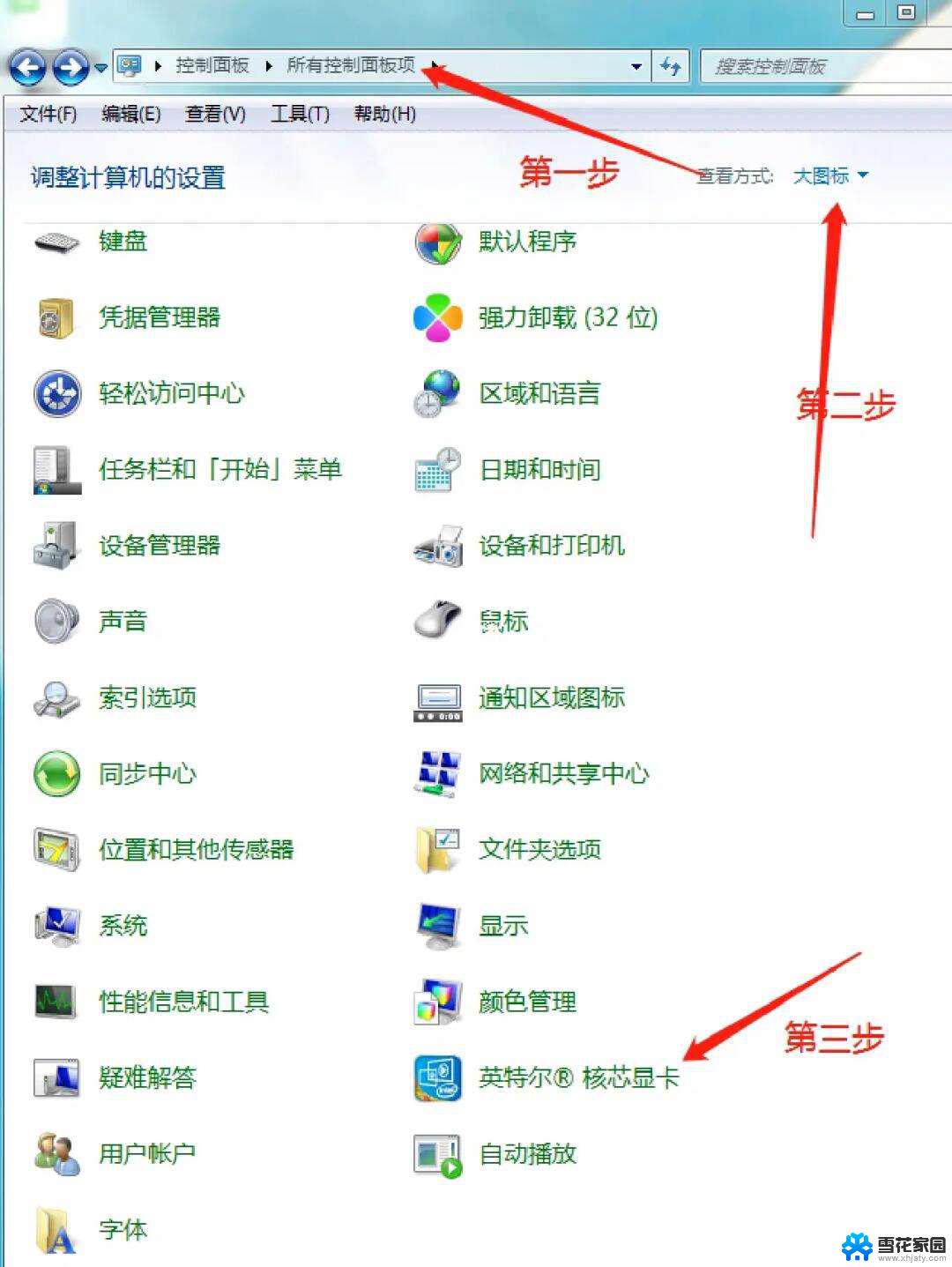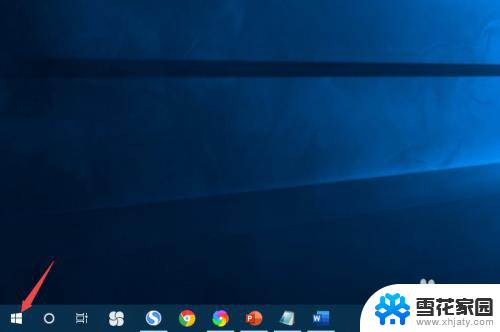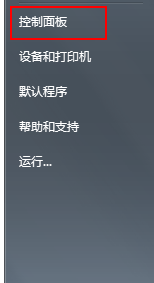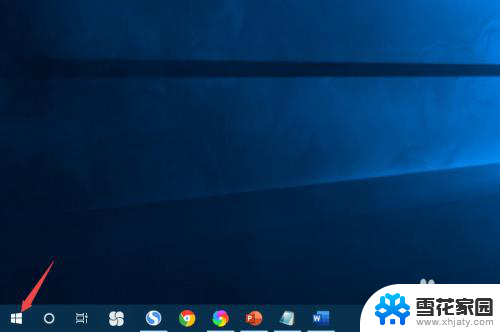键盘怎么控制屏幕亮度 键盘控制电脑屏幕亮度
更新时间:2024-07-13 09:52:39作者:yang
键盘是电脑操作中不可或缺的工具,除了输入文字和指令外,键盘还可以帮助我们控制电脑的屏幕亮度,通过按下特定的功能键组合,我们可以轻松调节屏幕的亮度,让视觉体验更加舒适和清晰。键盘控制电脑屏幕亮度的功能使得我们在不同环境下都能够自如地调整屏幕亮度,提升使用体验和工作效率。
操作方法:
1.电脑开机,在开机桌面下。

2.找到键盘左侧“Fn”键。

3.找到键盘右侧的上下箭头按键。

4.调整屏幕亮度变亮:
1·左手按住键盘左侧的“Fn”键
2·右手一直按住“向上箭头按键”或点按“向上箭头按键”。

5.调整屏幕亮度变暗:
1·左手按住键盘左侧的“Fn”键
2·右手一直按住“向下箭头按键”或点按“向下箭头按键”。

6.1.打开电脑,在开机桌面。2.找到键盘左侧的“Fn”键。3.找到键盘右侧“↑”键和“↓”键。4.屏幕变亮:按住“Fn”+“↑”。5.屏幕变暗:按住“Fn”+“↓”。

以上就是键盘如何控制屏幕亮度的全部内容,如果有不明白的用户可以根据小编的方法来操作,希望对大家有所帮助。